نحوه بررسی مدل کارت شبکه
در عصر دیجیتال امروز ، اتصال شبکه به بخشی جدایی ناپذیر از زندگی و کار روزمره تبدیل شده است. چه برای دفتر ، سرگرمی یا مطالعه باشد ، اتصال شبکه پایدار از پشتیبانی کارت شبکه جدا نیست. با این حال ، هنگامی که بسیاری از کاربران با مشکلات شبکه روبرو می شوند ، آنها اغلب نمی دانند که چگونه مدل کارت شبکه خود را بررسی کنند ، انجام به روزرسانی های هدفمند درایور یا عیب یابی را غیرممکن می کند. در این مقاله به طور مفصل چندین روش متداول بررسی مدل کارت شبکه و ارائه داده های ساختاری برای کمک به شما در حل سریع مشکل ارائه شده است.
1. مدل کارت شبکه را از طریق مدیر دستگاه بررسی کنید
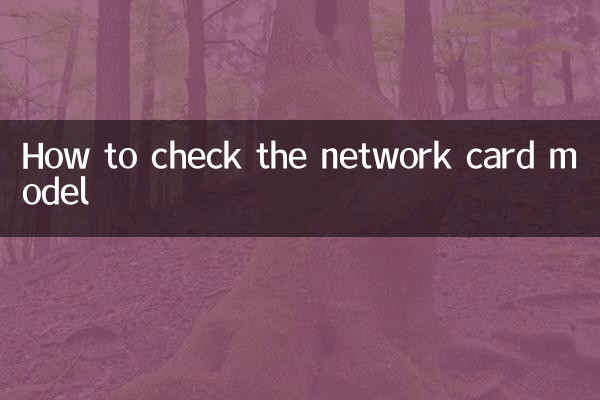
مدیر دستگاه ابزاری مهم برای مدیریت دستگاه های سخت افزاری در سیستم های ویندوز است که از طریق آن می توانید به راحتی مدل کارت شبکه را بررسی کنید. موارد زیر مراحل خاص است:
| پله | دستورالعمل عملیاتی |
|---|---|
| 1 | بر روی "این رایانه" یا "رایانه من" راست کلیک کرده و "Properties" را انتخاب کنید. |
| 2 | در پنجره ای که باز می شود ، روی "مدیر دستگاه" در سمت چپ کلیک کنید. |
| 3 | گزینه "آداپتور شبکه" را گسترش دهید تا مدل Network Card که در حال حاضر در رایانه نصب شده است ، مشاهده کنید. |
لازم به ذکر است که برخی از مدل های کارت شبکه ممکن است به عنوان نام های مشترک نمایش داده شوند (مانند "کنترل کننده خانواده Realtek PCIE GBE"). در این حالت ، می توانید بر روی دستگاه راست کلیک کرده و "Properties" را برای مشاهده اطلاعات دقیق تر انتخاب کنید.
2. مدل کارت شبکه را از طریق خط فرمان بررسی کنید
برای کاربرانی که با عملیات خط فرمان آشنا هستند ، می توانید به سرعت مدل کارت شبکه را از طریق دستور زیر بدست آورید:
| ترتیب | توضیح عملکرد |
|---|---|
| ipconfig /همه | اطلاعات دقیق را برای همه آداپتورهای شبکه ، از جمله مدل کارت شبکه نشان می دهد. |
| Wmic NIC نام دریافت کنید | نام کارت شبکه را مستقیماً لیست کنید. |
| سئاتنفو | اطلاعات سیستم ، از جمله مدل کارت شبکه را نمایش می دهد. |
از طرفipconfig /همهبه عنوان مثال ، پس از اجرای این دستور ، می توانید قسمت "توضیحات" یا "توضیحات" را در نتیجه خروجی پیدا کنید ، که معمولاً مدل خاص کارت شبکه را نشان می دهد.
3. مدل کارت شبکه را از طریق نرم افزار شخص ثالث بررسی کنید
اگر می خواهید مدل کارت شبکه را به روشی بصری تر بررسی کنید ، می توانید از برخی از ابزارهای تشخیص سخت افزار شخص ثالث استفاده کنید. در اینجا چند ابزار متداول و ویژگی های آنها وجود دارد:
| نام نرم افزاری | ویژگی |
|---|---|
| CPU-Z | علاوه بر مشاهده اطلاعات CPU ، مدل و تولید کننده کارت شبکه نیز می تواند نمایش داده شود. |
| مشخصات | اطلاعات دقیق سخت افزاری ، از جمله مدل کارت شبکه ، نسخه درایور و غیره را ارائه دهید. |
| AIDA64 | عملکرد قدرتمند ، از مشاهده اطلاعات دقیق کلیه دستگاه های سخت افزاری پشتیبانی می کند. |
این ابزارها معمولاً رابط های کاربر پسند ارائه می دهند که شروع به کار برای حتی مبتدیان را آسان می کند.
4. مدل کارت شبکه را از طریق ابزار اطلاعات سیستم بررسی کنید
ابزار "اطلاعات سیستم" که همراه با سیستم ویندوز است همچنین می تواند به شما در بررسی مدل کارت شبکه کمک کند. عملیات خاص به شرح زیر است:
| پله | دستورالعمل عملیاتی |
|---|---|
| 1 | کلیدهای Win+R را فشار داده ، "MSINFO32" را وارد کرده و Enter را فشار دهید. |
| 2 | در پنجره ای که باز می شود ، مؤلفه ها> شبکه> آداپتورها را گسترش می دهد. |
| 3 | پنل سمت راست جزئیات کلیه کارتهای شبکه ، از جمله مدل و سازنده را نمایش می دهد. |
این روش برای کاربرانی که نیاز به اطلاعات جامع تر سخت افزار دارند مناسب است.
5. مدل کارت شبکه را از طریق سیستم لینوکس بررسی کنید
برای کاربران لینوکس می توانید مدل کارت شبکه را از طریق دستور زیر بررسی کنید:
| ترتیب | توضیح عملکرد |
|---|---|
| LSPCI | شبکه grep -i | لیست کلیه دستگاه های شبکه ، از جمله مدل های کارت شبکه. |
| ifconfig -a | جزئیات کلیه رابط های شبکه را نشان دهید. |
| Ethtool -i [نام رابط] | درایور و اطلاعات سخت افزار کارت شبکه مشخص شده را مشاهده کنید. |
به عنوان مثال ، اجرا کنیدLSPCI | شبکه grep -iپس از آن ، این سیستم اطلاعات مشابه "کنترلر اترنت: شرکت Intel Ethernet Connection I217-LM" را برمی گرداند ، جایی که "اتصال اترنت I217-LM" مدل کارت شبکه است.
خلاصه کردن
چه سیستم ویندوز باشد و چه لینوکس ، روش بررسی مدل کارت شبکه بسیار ساده است. به راحتی می توانید جزئیات کارت شبکه خود را از طریق مدیر دستگاه ، خط فرمان یا ابزارهای شخص ثالث دریافت کنید. پس از تسلط بر این روشها ، می توانید هنگام مواجهه با مشکلات شبکه ، به سرعت مدل سخت افزار را پیدا کنید و از این طریق مشکل را به طور کارآمدتر حل کنید. امیدوارم این مقاله به شما کمک کند!
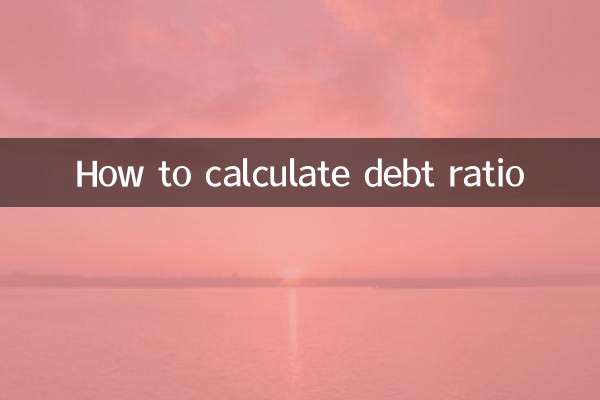
جزئیات را بررسی کنید
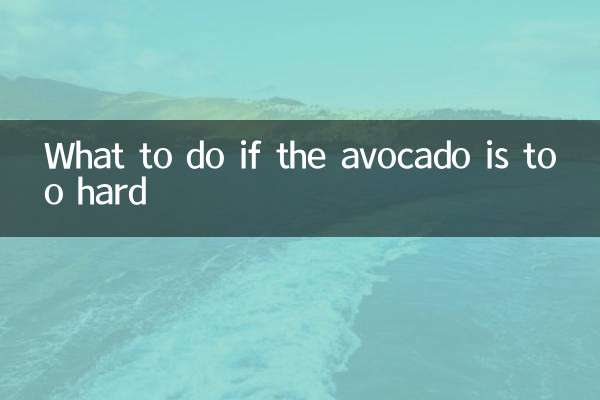
جزئیات را بررسی کنید